[风云u盘装系统]Win7系统怎么设置映射网络驱动器的方法
软件介绍
[风云u盘装系统]Win7系统怎么设置映射网络驱动器的方法
相信大家都知道Windows7系统有一个映射网络驱动器,就是实在磁盘共享的一种方法。将网络上或局域网中的某个文件夹映射到自己机器上的一个磁盘中,能够有效的提高访问时间,让我们在局域网共享文件更加方便快捷。可很多用户却不知道怎么设置,下面系统族小编教大家Win7系统怎么设置映射网络驱动器的方法,如下:
相关推荐:Windows7系统下载
相信大家都知道Windows7系统有一个映射网络驱动器,就是实在磁盘共享的一种方法。将网络上或局域网中的某个文件夹映射到自己机器上的一个磁盘中,能够有效的提高访问时间,让我们在局域网共享文件更加方便快捷。可很多用户却不知道怎么设置,下面系统族小编教大家Win7系统怎么设置映射网络驱动器的方法,如下:
相关推荐:Windows7系统下载
设置操作方法:
1、首先双击打开桌面上的计算机图标,接着单击硬盘上面的“映射网路驱动器”选项;
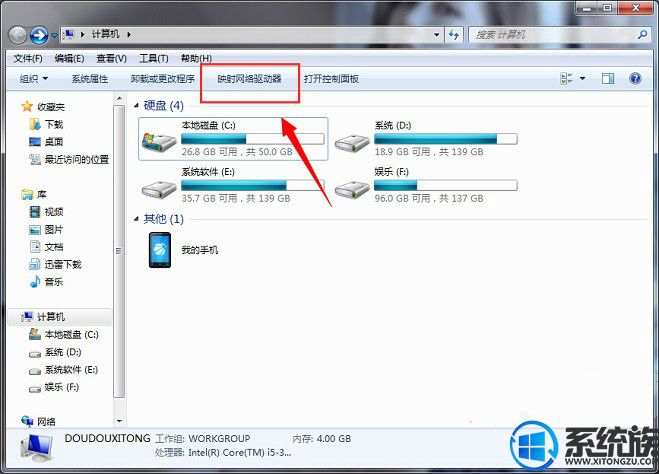
2、这时候会弹出来一个对话框,选择网络驱动器的盘符,如下图所示的那样,要知道w7系统提供的网络驱动器盘符选择列表一般都是以倒序方式排列的;
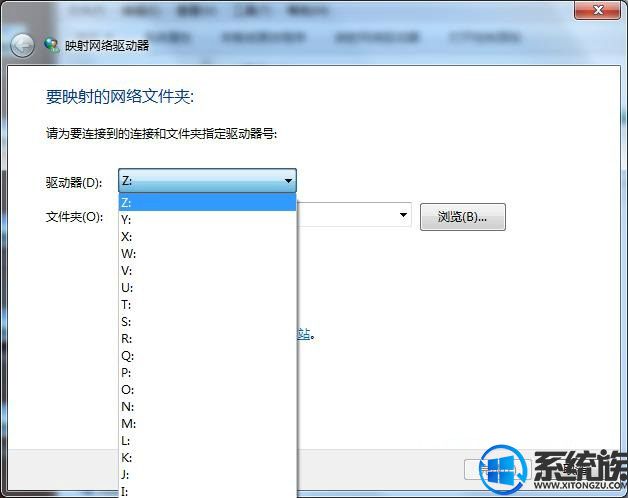
3、在文件夹栏目里面输入局域网的文件夹位置,直接参照下面那样的格式编辑就行了。主机名的话可以问一下局域网管理员获取,接着就勾选“登录时重新连接”选项,这样以后再打开计算机的时候,w7系统就可以自动连接到网络驱动器,不用再通过手动设置。
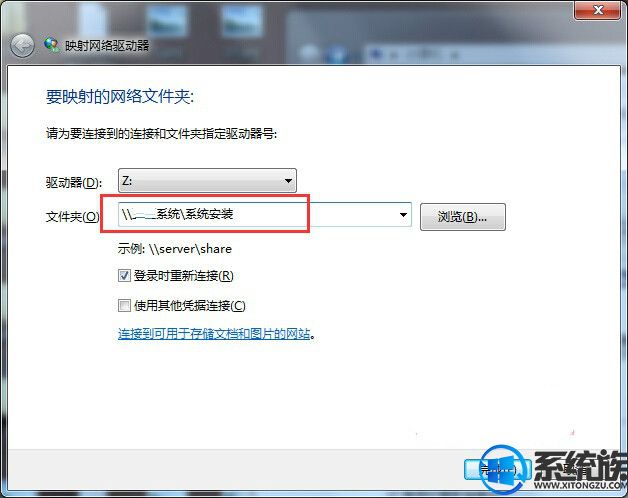
关于Win7系统怎么设置映射网络驱动器的方法就介绍到这里,如果大家还有其他关于系统的疑问,可以反馈给我们,希望对大家的操作有一定帮助。
更多>>U老九推荐教程
- [小马u盘装系统]Win7系统Application Data无法访问的解决办法
- [飞飞u盘装系统]win10怎么安装浏览器插件|win10安装浏览器插件的
- [好用u盘装系统]win10更新完迅雷闪退怎么办|win10迅雷闪退的应对
- [小苹果u盘装系统]win10如何修改mtu值|win10如何修改mtu值的解决
- [360u盘装系统]win7系统打开淘宝提示访问受限的解决办法
- [小兵u盘装系统]win7系统将ie11降级为ie8的详细步骤
- [得得u盘装系统]win10系统打开IE浏览器网页是白屏怎么办?
- [系统之家u盘装系统]win10系统更新升级C盘空间不足的解决办法
- [得得u盘装系统]win7系统右键菜单有两个“记事本”选项的修复办
- [小苹果u盘装系统]win10怎么把微博图标放在桌面|win10把微博图标
- [小强u盘装系统]XP系统怎么增加/扩容c盘空间的方法
- [闪兔u盘装系统]win10登录遇到错误怎么解决|win10登录遇到错误的
- [小马u盘装系统]解决win7玩不了cf的具体办法
- [系统之家u盘装系统]怎么看win10的到期时间|查看win10激活的到期
- [桔子u盘装系统]win10Administrator账户不见了/win10系统开启管
- [桔子u盘装系统]Win7系统安装Windows Service Pack 1失败的两种
- [得得u盘装系统]win10怎么把屏幕变暗|win10把屏幕变暗的解决方法
- [金山u盘装系统]win7系统小米手机连接电脑的方法
- [风云u盘装系统]win10系统C盘空间不足应该如何扩大空间
- [老毛桃u盘装系统]Win10系统提示.net framework 4.0已是操作系统
更多>>U老九热门下载
- [小苹果u盘装系统]win7系统删除官方推送的win10安装包的两种办法
- [系统猫u盘装系统]win10网络启动很慢怎么回事|win10网络启动很慢
- [系统基地u盘装系统]win10系统玩帝国时代3不能全屏的解决方法
- [中关村u盘装系统]win10怎么删除漏洞补丁|win10删除漏洞补丁的方
- [小强u盘装系统]win10怎么改视频格式|win10改视频格式的方法
- [魔法猪u盘装系统]win7语言栏位置偏左怎么恢复到原来的位置
- [雨木风林u盘装系统]win7系统打开网页弹窗“当前页面脚本发生错
- [友用u盘装系统]win7笔记本没有摄像头驱动怎么安装|笔记本摄像头
- [黑鲨u盘装系统]win10怎么清空硬盘|win10怎么清空硬盘的方法
- [大番茄u盘装系统]Win7系统没有开很多程序运行 CPU使用率却很高
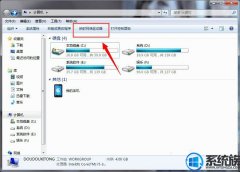


![[u深度u盘装系统]win10 怎么装打印控件|win10 装打印控件的方法](http://www.ulaojiu.com/uploads/allimg/180506/1_05061424594618.png)
![[黑鲨u盘装系统]win10文件夹 删除不了解决方法](http://www.ulaojiu.com/uploads/allimg/180506/1_050614251L0M.png)